|
Rainy Day

(Résultat réduit)
Pour visualiser en grandeur réelle, cliquer sur le tag. |
Ce tutoriel est une traduction d'une création
originale de Kyra
dont j'ai obtenu la permission et l'exclusivité pour la
traduire.
Vous trouverez le tutoriel original
ici.
Pour visiter son site, cliquez
ici
Thank you Kyra to have given me the permission to translate your
tutorial.
La création de cette traduction a été réalisée
avec PSPXI.
Filtres
Aucun filtre
Matériel
* Tubes - Masque - Police
Placer le matériel dans les répertoires de votre choix.
Le tube de la femme et de la décoration sont des créations de Marif
du groupe d'échange
MarieLGraphicArTubing
** Les calques de certains tubes
sont invisibles afin
de réduire le poids du fichier Matériel.
Pour voir les tubes, enlever le X rouge dans la palette des
calques. **
Il est strictement interdit
d'enlever la signature, de renommer les tubes ou de redistribuer
les tubes sans l'autorisation écrite des créateurs de ces tubes.
Merci de respecter leurs conditions d'utilisations.
Télécharger le matériel
ici
Attention
En cliquant sur le lien, vous
aurez une nouvelle fenêtre qui s'ouvrira.
Repérer dans la liste le fichier Matériel dont vous avez besoin.
Cliquez dessus. Une autre fenêtre va s'ouvrir.
Dans le bas
de la fenêtre, cliquez sur Download.
Une autre fenêtre va s'ouvrir.
Il sera écrit "Loading file info. Please wait..."
Quand le fichier sera disponible, vous verrez au même endroit
les informations concernant ce fichier
Cliquer sur "Download File" pour télécharger le matériel.
Préparation.
À l'aide de la touche Shift et la lettre D de votre
clavier,
faire une copie du matériel Fermer les originaux.
Ouvrir la police Lushus et la minimiser
Palette Styles et Textures
Mettre la couleur #3d4152 pour le Premier plan
et la couleur #dfe3ee pour l'Arrière-plan
Vous êtes prêt alors allons-y. :)
|
Pour vous guider pendant la création de ce tag,
cliquer sur cette flèche avec le bouton gauche la souris et
déplacer pour marquer votre ligne

|
Étape 1.
Ouvrir une nouvelle image de 900 x 650 pixels, fond transparent
Outil Pot de peinture
Appliquer la couleur Premier plan (foncée) dans la nouvelle
image
Étape 2.
Calques - Nouveau calque raster
Outil Pot de peinture
Avec le bouton droit de la souris,
appliquer la couleur Arrière-plan (pâle) dans le nouveau calque
Étape 3.
Calques - Charger/enregistrer un masque - Charger à partir
du disque
Repérer le masque 01 mask
Luminance d'origine coché - Adapter
au support coché
Inverser la transparence décoché -
Masque Masquer tout coché
Calques - Fusionner - Fusionner le groupe
Effets - Effets de bords - Accentuer
Étape 4.
Aller au tube Marif_2007_07Juillet_misted_decor0191
Redimensionner 2 fois à 110%
Édition - Copier
Retourner à votre tag
Édition - Coller comme nouveau calque
Placer comme ceci :

Effets - Effets de bords - Accentuer
Étape 5.
Aller au tube Marif_2007_07Juillet_lady0335_1
Image - Miroir
Édition - Copier
Retourner à votre tag
Édition - Coller comme nouveau calque
Placer à gauche
(Voir Résultat final)
Effets - Effets 3D - Ombre de portée
3 ~ 3 ~ 60 ~ 7.00, couleur Noire
Étape 6
Outil Forme - Ellipse
Tracer une forme comme ceci :
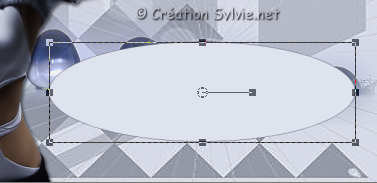
Étape 7.
Calques - Nouveau calque raster
Outil Texte
Repérer la police Lushus
Taille à 175
Mode Vectoriel
Palette Styles et Textures
Cliquer sur les petites flèches pour inverser les couleurs
La couleur foncée doit se retrouver en Arrière-plan
Rendre inactive la couleur Premier plan
Promener la souris sur la forme, à gauche jusqu'à ce que vous
voyez apparaître un
A majuscules avec une courbe en dessous
Cliquez une fois pour ouvrir la fenêtre d'écriture
Écrire votre texte (Rainy Day)
Positionner votre texte comme ceci sur la forme

Calques - Convertir en calque raster
Effets - Effets 3D - Ombre de portée
3 ~ 3 ~ 60 ~ 7.00, couleur Noire
Palette des calques
Activer le calque de la forme (Vectoriel 1)
Calques - Supprimer
Calques - Fusionner - Tous aplatir
Étape 8.
Image - Ajouter des bordures - Symétrique coché
Taille à 2 pixels - Couleur foncée
Redimensionner le tag à 90%
Mettre de côté. Nous y reviendrons plus tard
Étape 9.
Palette Styles et Textures
Cliquer sur les petites flèches pour inverser les couleur
La couleur foncée doit se retrouver en Premier plan
Ouvrir une nouvelle image de 900 x 650 pixels, fond transparent
Outil Pot de peinture
Appliquer la couleur Premier plan (foncée) dans la nouvelle
image
Étape 10.
Calques - Nouveau calque raster
Outil Pot de peinture
Avec le bouton droit de la souris,
appliquer la couleur Arrière-plan (pâle) dans le nouveau calque
Étape 11.
Calques - Charger/enregistrer un masque - Charger à partir
du disque
Repérer le masque 01 mask
Luminance d'origine coché - Adapter
au support coché
Inverser la transparence décoché -
Masque Masquer tout coché
Calques - Fusionner - Fusionner le groupe
Effets - Effets de bords - Accentuer
Étape 12.
Aller à votre première image
Édition - Copier
Retourner à votre deuxième image
Édition - Coller comme nouveau calque
Effets - Effets 3D - Ombre de portée
5 ~ 5 ~ 70 ~ 7.00, couleur Noire
Répéter en changeant le Vertical et l'Horizontal à
-5
Calques - Fusionner - Tous aplatir
Étape 13.
Image - Ajouter des bordures - Symétrique coché
Taille à 2 pixels - Couleur foncée
Taille à 2 pixels - Couleur pâle
Taille à 2 pixels - Couleur foncée
Étape 14.
Ajouter votre signature
Calques - Fusionner - Fusionner les calques visibles
Voilà ! Votre tag est terminé.
Il ne vous reste plus qu'à le redimensionner si nécessaire et à
l'enregistrer en format JPG, compression à 25
J'espère que vous avez aimez faire ce tutoriel.
:)
Il est interdit de copier ou de distribuer
cette traduction sans mon autorisation
|